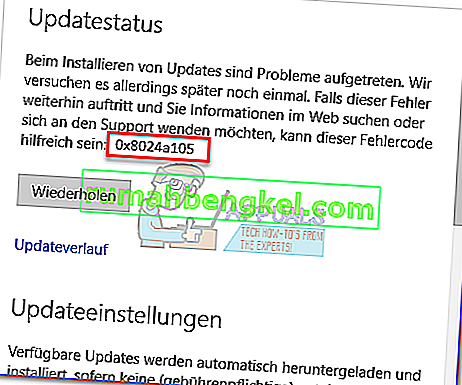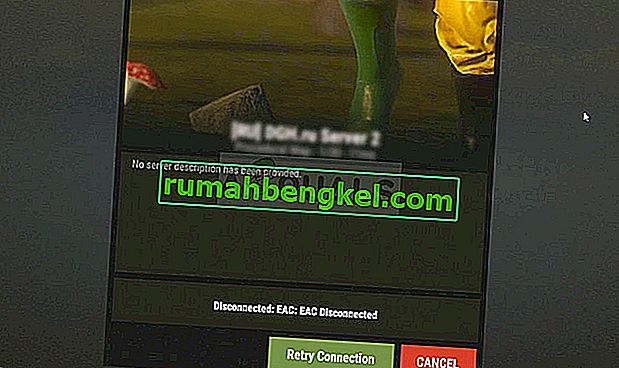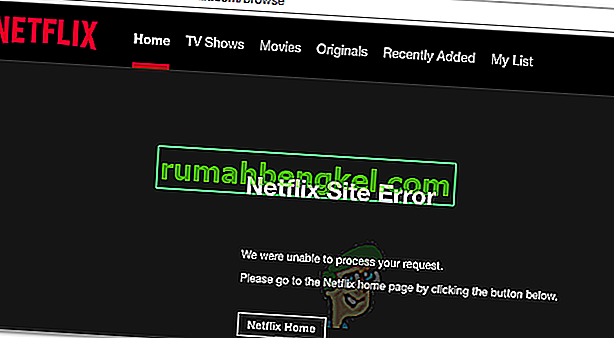Деякі користувачі отримували код помилки 0x8024a206 під час спроби оновити Windows 10 до нової версії за допомогою Windows Update. Здається, проблема не стосується певної збірки, але частота набагато вища в Insider Builds, ніж у стабільних випусках Windows 10.
Код помилки Windows Update 0x8024a206 часто спричинений погано завантаженим Центром оновлення Windows, пошкодженим компонентом Windows або якимись перешкодами від сторонніх програм.
Як виправити помилку оновлення Windows 10 0x8024a206
Якщо ви зараз стикаєтеся з кодом помилки 0x8024a206 , ця стаття надасть вам необхідні кроки з усунення несправностей. Нижче наведено набір методів, які використовували інші користувачі, щоб обійти код помилки 0x8024a206 та успішно встановити Центр оновлення Windows. Для досягнення найкращих результатів, будь ласка, дотримуйтесь наведених нижче методів, поки не знайдете виправлення, яке успішно вирішить проблему за вашим конкретним сценарієм. Давайте почнемо!
Спосіб 1: Перереєстрація DLL-файлів за допомогою пакетного файлу
Згідно з повідомленнями користувачів, здебільшого ця проблема виникає внаслідок серії DLL-файлів (бібліотеки динамічних посилань), які з тих чи інших причин стають незареєстрованими. Виправлення для цього конкретного сценарію полягає у створенні командного файлу, здатного реєструвати їх усі одночасно.
Після запуску пакетного файлу з правами адміністратора Windows реєструє всі незареєстровані файли DLL, таким чином вирішуючи проблему. Ось короткий посібник, як це зробити:
- Натисніть клавішу Windows + R, щоб відкрити вікно запуску. Потім введіть " блокнот " і натисніть Enter, щоб відкрити програму Блокнот.

- Всередину нового файлу Блокнота вставте такі рядки, як вони є:
REGSVR32 WUPS2. DLL / S REGSVR32 WUPS.DLL / S REGSVR32 WUAUENG.DLL / S REGSVR32 WUAPI.DLL / S
- За допомогою меню стрічки перейдіть у меню Файл> Зберегти як , назвіть файл register.bat і натисніть кнопку Зберегти .
- Клацніть правою кнопкою миші на щойно створеному файлі та виберіть Запуск від імені адміністратора, щоб зареєструвати відсутні файли DLL.
- Перезавантажте комп’ютер і перевірте, чи проблему вирішено, спробувавши застосувати Центр оновлення Windows ще раз під час наступного запуску.
Якщо цей метод не був успішним, і ви все ще стикаєтеся з помилкою 0x8024a206 при спробі встановити оновлення Windows, перейдіть до способу 2 .
Спосіб 2: Видаліть сторонній антивірус
Деяким користувачам вдалося вирішити проблему, визначивши, що їх зовнішній пакет безпеки переривав процес оновлення. Це не є стандартною поведінкою і, швидше за все, не трапляється у стабільних випусках Windows 10, однак про це часто повідомляють машини, які використовують інсайдерський попередній перегляд.
Деяким постраждалим користувачам вдалося вирішити проблему, видаливши всі сліди своїх сторонніх антивірусних пакетів та виконавши оновлення, коли захисником Windows був активний захисник.
Примітка. Майте на увазі, що для вирішення проблеми недостатньо відключити захист вашого антивіруса сторонніх виробників у режимі реального часу. Швидше за все, вам потрібно буде видалити зовнішній пакет безпеки, щоб мати змогу встановити оновлення Windows без помилки 0x8024a206 .
Якщо у вас виникають проблеми з видаленням усіх слідів вашого стороннього антивірусного пакету, сміливо дотримуйтесь нашого покрокового керівництва ( тут ) щодо повного видалення зовнішньої програми безпеки.
Як тільки сторонній пакет безпеки буде повністю видалений, перезавантажте комп’ютер і перевірте, чи проблема була вирішена під час наступного запуску.
Якщо ви все ще стикаєтеся з помилкою 0x8024a206, перейдіть до наступного способу нижче.
Спосіб 3: Видалення нещодавно завантажених файлів Windows Update
Деяким користувачам вдалося вирішити цю конкретну проблему після видалення файлів, що знаходяться в папці Завантажити (у розділі SoftwareDistribution ) та оновлення файлу wuaclt.exe за допомогою підвищеного командного рядка. Якщо погано завантажений файл або wuaclt.exe відповідальний за помилку 0x8024a206, проблему слід вирішити наприкінці цього методу.
Ось короткий посібник, як це зробити:
- За допомогою Провідника файлів перейдіть до C: \ Windows \ SoftwareDistribution \ Завантажте та видаліть усі файли там.
- Натисніть клавішу Windows + R, щоб відкрити вікно запуску . Потім введіть “ cmd ”, натисніть Ctrl + Shift + Enter і натисніть Так у підказці UAC (Контроль облікових записів користувачів), щоб відкрити піднятий командний рядок.

- У піднятому командному рядку введіть таку команду та натисніть Enter, щоб оновити файл wuaclt.exe :
wuauclt.exe / updatenow
- Закрийте командний рядок із підвищеним рівнем і перезавантажте комп'ютер.
- При наступному запуску відкрийте Windows Update і спробуйте застосувати оновлення знову.
Якщо оновлення все ще не вдається з помилкою 0x8024a206, продовжте наступний спосіб нижче.
Спосіб 4: Виконання ремонтної інсталяції
Якщо наведені вище методи не допомогли вам обійти помилку 0x8024a206, можливо , ви зможете встановити оновлення після виконання ремонту. Деякі користувачі повідомляють, що проблема була автоматично вирішена після того, як вони вирішили замінити ті компоненти Windows, які могли спричинити проблему, новими копіями.
Виправлена установка замінить усі файли, пов’язані з Windows, дозволяючи зберігати всі ваші особисті файли та програми. Це відмінна альтернатива чистому перевстановленню, оскільки це не призведе до втрати файлів або програм.
Якщо ви вирішили спробувати встановити ремонт, дотримуйтесь нашого керівництва ( тут ), щоб отримати пояснювальні кроки всієї процедури.